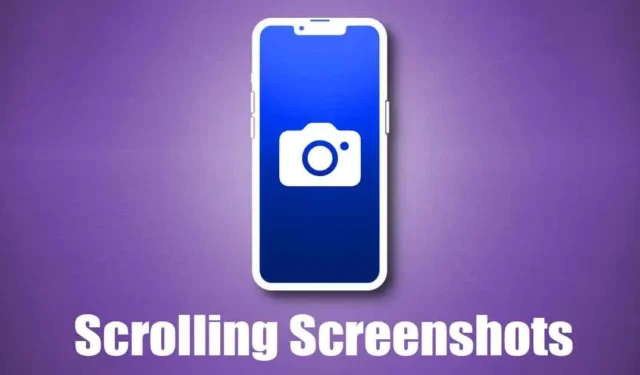
Ekrano kopijų darymas visada buvo geriausias būdas užfiksuoti viską, kas rodoma ekrane. „iPhone“ turi savąjį ekrano kopijos įrankį, leidžiantį užfiksuoti ekraną. Norėdami užfiksuoti ekraną, vienu metu turite paspausti šoninį ir garsumo didinimo mygtuką.
Nors ekrano kopijas fiksuoti „iPhone“ yra labai paprasta, o kaip užfiksuoti slenkančią ekrano kopiją? Prieš naudojant „iOS 17“, jums reikėjo trečiosios šalies programos, kad padarytumėte slenkančią ekrano kopiją „iPhone“, bet dabar galite savaime užfiksuoti visą tinklalapį, PDF failus, el. laiškus ir viską, kas rodoma ekrane.
Naudodami „iOS 17“ galite užfiksuoti viso puslapio ekrano kopijas, iš esmės tokias pačias kaip ir slenkančias ekrano kopijas, ir išsaugoti tokias ekrano kopijas kaip įprastus vaizdus „Photos“ programoje. Taigi, jei norite užfiksuoti slenkančias ekrano kopijas „iPhone“, toliau skaitykite vadovą.
Kaip daryti slenkančias ekrano kopijas „iPhone“ („iOS 17“)
Kadangi „iOS 17“ iš esmės palaiko tinklalapių, dokumentų, PDF failų, užrašų ar el. laiškų slenkančių ekrano kopijų fiksavimą, jums nereikės naudoti jokių trečiųjų šalių parinkčių. Žemiau pasidalinome keliais paprastais žingsniais, kaip užfiksuoti slenkančias ekrano kopijas „iPhone“. Pradėkime.
1. Pirmiausia atidarykite tinklalapį, kurį norite užfiksuoti. Tada vienu metu paspauskite šoninį mygtuką + garsumo didinimo mygtuką.

2. Bus padaryta įprasta ekrano kopija ir apatiniame kairiajame kampe bus rodoma peržiūra.
3. Tiesiog bakstelėkite ekrano kopijos peržiūrą. Ekrano kopijos peržiūroje perjunkite į Viso puslapio skirtuką viršutiniame dešiniajame kampe.

4. Dabar pamatysite slenkančią ekrano kopijos peržiūrą; galite slinkti per puslapį naudodami dešinėje esantį slankiklį.

5. Tai atlikę bakstelėkite mygtuką Atlikta viršutiniame kairiajame kampe, kad išsaugotumėte pakeitimus.

6. Pasirodžiusiame raginime pasirinkite Išsaugoti nuotraukose.

7. Slenkanti ekrano kopija bus išsaugota kaip vaizdas programoje Nuotraukos.
Viskas! Taip galite padaryti slenkančią ekrano kopiją „iPhone“.
Kaip peržiūrėti slenkančias ekrano kopijas „iPhone“?
Užfiksuotos slenkančios ekrano kopijos bus išsaugotos kaip vaizdai jūsų iPhone. Ekrano kopijas rasite programėlėje Nuotraukos; tačiau jie bus rodomi kitame aplanke. Štai kaip peržiūrėti slenkančias ekrano kopijas „iPhone“.
1. Atidarykite Nuotraukų programą savo „iPhone“.

2. Kai atidaroma nuotraukų programa, perjunkite į Albumų skirtuką apačioje.
3. Albumuose raskite ir bakstelėkite Panoramos. Jei paroramos nėra, palieskite Ekrano nuotraukos.

4. Rasite visas slenkamas ekrano kopijas. Bakstelėkite slenkamojo ekrano kopijos plytelę, kad ją peržiūrėtumėte.

Norėdami užfiksuoti slenkančias ekrano kopijas „iPhone“, naudokite trečiosios šalies programą
Jei norite daugiau valdyti slenkančią ekrano kopiją, kurią norite užfiksuoti, turite naudoti trečiosios šalies programą. Žemiau pateikiame tris geriausias „iPhone“ programas, skirtas užfiksuoti slenkančias ekrano kopijas. Pažiūrėkime programą.
1. Picsew

„Picsew“ yra „iPhone“ skirta ekrano kopijų programa, kuri sujungia esamą ekrano kopiją, kad būtų sukurta slinkties kopija. Tai turi slinkties funkciją, tačiau ji priklauso nuo ekrano įrašymo.
Iš esmės įrašote ekraną, tada naudokite „Scrollshot“ įrankį, kad įrašą paverstumėte slenkančia ekrano kopija.
„Picsew“ slinkties nuotraukai reikia sumokėti. Nemokama programa leidžia susieti ekrano kopijas rankiniu būdu; susiuvimui programa palaiko tiek vertikalius, tiek ir amp; horizontaliai.
2. Siuvėjas

Tailor yra labai panašus į Picsew programą, kuri buvo išvardyta aukščiau. „iPhone“ programa leidžia sujungti ekrano kopijas į vieną ilgą vaizdą.
Šis yra mažiau sudėtingas nei „Picsew“, nes jame nėra nereikalingų funkcijų. Galite naudoti „Tailor iPhone“ programą, norėdami susieti pokalbius, receptus ir amp; instrukcijos, straipsniai, komentarų gijos, nuorodos, pirmaujančiųjų sąrašai ir kt.
3. Zeta Stitch

„Zeta Stitch“ yra rankinė ekrano kopijų programa, skirta „iPhone“, kuri mums yra gana paprasta. Norėdami užfiksuoti slenkančią ekrano kopiją, turite padaryti nuoseklią norimo ekrano ekrano kopiją ir atidaryti Zeta programą, kuri automatiškai juos sujungs.
Programa bando išlaikyti 100% kokybę, kol siuva ekrano kopijas. Ir jei jums įdomu, programa taip pat palaiko horizontalias ir amp; vertikalus kelių vaizdų susiuvimas.
Taigi, tai yra keli paprasti žingsniai ir kelios trečiųjų šalių programos, skirtos „iPhone“ padaryti slenkančią ekrano kopiją. Praneškite mums, jei jums reikia daugiau pagalbos fiksuojant slenkančias ekrano kopijas jūsų iPhone. Be to, jei šis vadovas jums buvo naudingas, nepamirškite jo pasidalinti su draugais.




Parašykite komentarą